Расширение файла VCF
Формат VCF используется для хранения и обмена контактными данными отдельных лиц или компаний. Этот формат используется визитными карточками vCard. Файлы VCF могут хранить личную информацию, адрес, номер телефона или адрес электронной почты. VCF также поддерживает некоторые нетипичные форматы данных, такие как логотипы, фотографии и даже аудио элементы.
Содержимое файлов VCF можно просматривать в текстовом редакторе, поскольку оно хранится в виде текста. Однако следует помнить, что некоторые данные могут храниться в виде двоичных данных (например, фотографии).
Преимущества файлов VCF
Файлы VCF позволяют легко импортировать и экспортировать контакты из программ адресной книги. Контакт из файла VCF может быть прикреплен к электронному письму, что существенно упрощает отправку контактных данных.
Файлы VCF обычно поддерживаются большинством программ управления контактами и приложениями. Например, файлы VCF могут быть легко созданы из данных, хранящихся в виде электронной таблицы. Данные, хранящиеся в формате VCF, могут отображаться с помощью простейшего текстового редактора — Блокнота.
Структура файла VCF
Структура базового файла vCard включает в себя:
НАЧАТЬ: VCARD
Версия: 2.1
FN: Имя, Фамилия
N: Фамилия, Имя
TEL; CELL: + 2-602-602-602
EMAIL; ИНТЕРНЕТ: user@example.com
UID:
END: VCARD
Программы, которые поддерживают VCF расширение файла
Ниже вы найдете указатель программ, которые можно использовать для открытия файлов VCF, разделенных на категории 2 в соответствии с поддерживаемой системной платформой. Файлы с расширением VCF, как и любые другие форматы файлов, можно найти в любой операционной системе. Указанные файлы могут быть переданы на другие устройства, будь то мобильные или стационарные, но не все системы могут быть способны правильно обрабатывать такие файлы.
Чем открыть и создать VCF файл
Если не удалось открыть файл VCF на вашей операционной системе, это означает, что необходима установка дополнительных приложений, работающих с VCF файлами. Возможен вариант, когда необходимая программа уже установлена, но ее необходимо принудительно назначить для открытия формата VCF.
Самые распространенные программы, которые откроют VCF файл (работают на платформе ОС Windows):

Для того чтобы открыть контакты VCF файла на операционной системе Mac, применяют приложение Apple Contacts.
Пользователи разнообразных гаджетов и iPhone могут воспользоваться загрузкой непосредственно в приложение мобильных устройств Contacts.
Outlook Express Backup – самый “продвинутый” плагин для создания и редактирования VCF. Данная программа поддерживает работу только на платформе Windows. Также, можно отправить файл VCF онлайн, например, по электронной почте.
Часть 2. Как открыть файл VCF
Если у вас есть файл VCF и вы хотите проверить его подробное содержание, какой инструмент вы должны использовать для его открытия? Если вы дважды щелкните по нему, файл VCF будет открыт Outlook. Но Outlook разработан с учетом того, что файл VCF может иметь только один контакт. Что вы должны сделать? Вы можете положиться на следующие три способа открыть файл VCF.
Открыть файл VCF в Outlook
Файлы VCF могут быть открыты с помощью программы, которая позволяет просматривать контактные данные, но наиболее распространенная причина открыть такой файл — это импортировать адресную книгу в программу почтового клиента, например, онлайн или на вашем телефоне или компьютере.
Шаг 1 Откройте приложение Microsoft Outlook на вашем компьютере. Нажмите «Файл» в строке меню и выберите «Открыть и экспортировать» из выпадающего списка.

Шаг 2 Выберите «Импортировать файл VCARD (.vcf)» и нажмите кнопку «Далее».

Шаг 3 Найдите файл VCF и нажмите кнопку «Открыть», чтобы загрузить его в Outlook.
Таким образом, различные данные будут перечислены в разделе «Люди» Outlook, и вы сможете легко просмотреть их.
Откройте файл VCF с помощью Gmail
Шаг 1 Перейдите на страницу «Контакты Gmail» и войдите в свою учетную запись Gmail.
Шаг 2 Нажмите «Еще», а затем выберите «Импорт . » в меню.

Шаг 3 Нажмите на кнопку «Выбрать файл» и выберите файл VCF.

Шаг 4 Нажмите кнопку «Импорт», чтобы загрузить файл VCF в список контактов.
Открыть файл VCF с помощью iCloud
Шаг 1 Откройте официальный сайт iCloud в своем браузере и войдите в свою учетную запись Apple.

Шаг 2 Выберите «Контакты», а затем нажмите кнопку «Настройки» в левом нижнем углу. Затем нажмите «Импортировать визитку . ».

Шаг 3 Найдите файл VCF, который вы хотите импортировать, контакты будут добавлены в ваши контакты iCloud.
Чем открывается формат VCF
Для открытия VCF на компьютере с операционной системой Windows 7, 8, 10 можно применять следующие инструменты:
- Текстовые редакторы.
- Palm Desktop.
- Fonlow IT Open Contacts.
- Microsoft Outlook Express.
- Windows Contacts.
Представители корпоративного сектора давно отметили преимущества формата VCF, потому он стал таким популярным. Предпочтение отдают программам, связанным с почтой, обменом сообщениями. Примеры – Mozilla ThunderBird, OpenFire, и так далее. Данные о контактах программы могут получать и из дополнительных источников.
Приложение адресной книги позволяет открывать VCF в случае с Mac OS. Большинство современных мобильных устройств такие файлы тоже поддерживает, платформа не имеет значения.
Mozilla Thunderbird
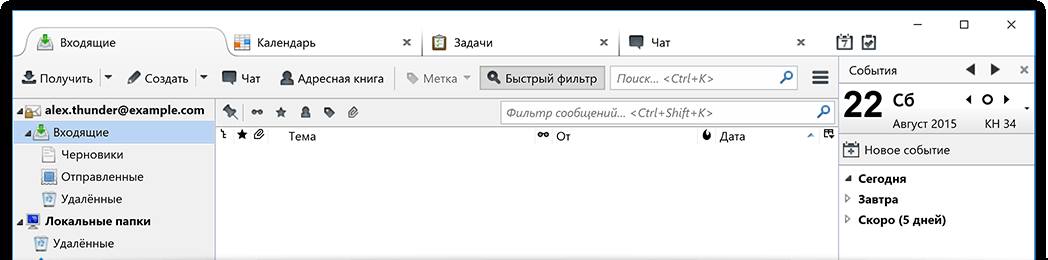
Эта программа относится к почтовым клиентам.
Главная функция Mozilla Thunderbird – загрузка из интернета на компьютер почты со всех зарегистрированных на владельца ящиков сразу. Преимущества такого инструмента:
- быстро и легко распознает спам;
- фильтрует входящие сообщения, используя различные параметры;
- автоматически создаёт подпись для каждого письма;
- отвечать на сообщения можно прямо из программы;
- приём писем сразу из нескольких ящиков одновременно;
- уведомления о новых письмах приходят автоматически, сразу же. Упрощается реагирование на различные события происходящие в интернете;
- старые и новые письма хранятся на компьютере, доступ к ним можно получить в любое время.
Программа распространяется на бесплатной основе. Рекомендуется пользоваться официальным сайтом для скачивания и установки клиента. Установка тоже происходит практически без вмешательства со стороны пользователя.
Краткое руководство по открытию VCF предполагает переход по следующим пунктам:
Samsung Kies
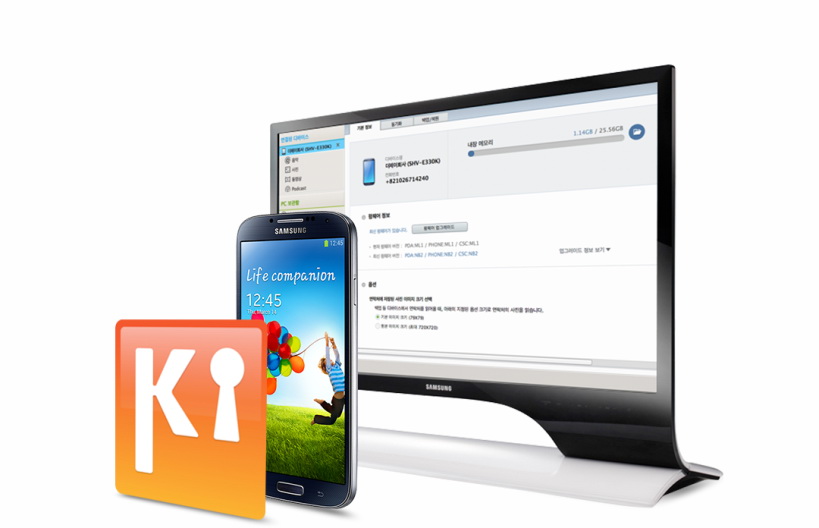
Программа создана для лёгкой и быстрой передачи данных, обновления прошивки мобильных устройств.
Samsung Kies может использоваться для реализации нескольких функций:
Использование программы максимально простое:
Контакты, адресная книга в Windows
Относится к базовым программам, которые предустановлены в систему начиная с Windows 8. Одно из главных достоинств в том, что приложению не требуется много свободного пространства. Скачивание и установка тоже не нужны.
Следующие действия надо проделать, чтобы просмотреть информацию, содержащуюся в VCF:
Приложение «Люди» в Windows 10
Приложение «Люди» предустановленно в Windows 8, 10, помимо обмена данными обладает широким набором функций:

- поддержка нескольких учётных записей, с отключением авторизации в каждой из них;
- работа с дополнительными полями. Например, фотографии и адреса авторов, электронной почты и так далее;
- настройка специальных фильтров, упрощающих поиск и организацию информации;
- объединение нескольких контактов одного человека в один;
- объединение разных контактов в группы;
- поддержка мобильной и десктопной версии.
Файлы Vcard на компьютере открываются также, как и в предыдущем случае:
- Ищем файл интересующего расширения.
- Нажимаем на иконку правой кнопкой мыши.
- Выбираем программу, с помощью которой производится дальнейшая работа.
Блокнот
Это приложение есть на любом компьютере с операционной системой Windows. Инструкция по использованию будет следующей:
- Программу открывают, после чего перетаскивают в рабочую область файл с расширением VCF.
- Текстовые блоки – это данные контакта. У каждого из них своя колонка. Начало обозначается как BEGIN:VCARD, а конец – END:VCARD.
- Внутри текстовых блоков есть разные атрибуты. N – представление имени абонента с определённой структурой. FN – тоже имя, но только в виде единой строки. CELL – обозначение для сотового телефона. Полный перечень содержит ещё больше позиций.
- Вместо кириллических букв при открытии перед пользователем может появляться последовательность символов. Причина – неверная кодировка.
В самом блокноте нет инструментов, чтобы расшифровать коды. Но они есть у более продвинутых приложений. Это Notepad++, к примеру, или Word. В Notepad++ расшифровка предполагает следующий порядок перехода по пунктам меню:
- Плагины.
- MIME Tools.
- Quoted — printable Decode.

После этого символы вновь будут отображаться на русском.
Gmail
Это стандартный онлайн-сервис для работы с электронной почтой, с возможностью открытия VCF онлайн от компании Google. Использование Gmail предполагает выполнение таких инструкций:
emClient

Программа для просмотра контактов с телефона на компьютере. Один из почтовых клиентов, разработанных специально для операционных систем Windows.
В число поддерживаемых функций emClient входят:
- Обмен мгновенными сообщениями.
- Задачи.
- Контакты.
- Календарь.
Программа поддерживает резервное копирование данных и восстановление настроек в случае необходимости. Не составит труда импортировать данные, из других приложений. Экспорт поддерживается и для электронной почты.
Следует придерживаться инструкции:
- скачиваем программу;
- выполняем установку;
- нажимаем на нужный файл правой кнопкой мыши.
- выбираем, с помощью чего открывать.
Пользователи могут выбирать разные темы оформления, которые делают внешний вид весьма разнообразным. Расширенный поиск упрощает выделение каких-то определённых моментов.
Microsoft Outlook
Загрузка файлов в Microsoft Outlook осуществляется максимально просто:
- Щёлкаем по файлу с контактами VCF правой кнопкой мыши.
- Выбираем открыть с помощью — Outlook.

Но в большинстве случаев информация снова будет с неправильной кодировкой. Для расшифровки придётся обратиться к продвинутым текстовым редакторам.
Nokia Suite
Фирменное приложение Nokia Suite, разработанное компанией Nokia. Рекомендуется для скачивания программы посетить официальную страницу Майкрософт. После установки пользователю требуется выполнить следующие шаги:
- нажимаем на значок контактов;
- переходим по вкладке «файл»;
- выбираем функцию импорта;

Остаётся выбрать интересующий элемент, подтвердить своё согласие.
Handy Address Book
Упрощает отслеживание контактов, контроль важной информации. Handy Address Book обладает всем функционалом, характерным для стандартных адресных книг. Придерживаемся следующей инструкции:
- Скачивание.
- Установка.
- Нажатие на файле правым щелчком мыши.
- Выбор функции «открыть с помощью».

Либо файл открывается в самой программе, путём импорта контактов.
Как открыть vcf файл в Outlook
Для того, чтобы просмотреть vcf в Outlook выполните следующее:
- Запустите Microsoft Outlook;
- Кликните на вкладку «Файл», в ней выберите «Импорт и экспорт» (Import and Export);
Выберите опцию «Import and Export» - В списке выберите «Импортировать файл VCARD» (Import a VCARD file) и нажмите на «Далее» (Next);
- Найдите на винчестере компьютера наш vcf-файл, кликните на нём дважды;
Контакты будут добавлены в раздел «Пользователи» данной программы.
Как открыть VCF на компьютере:
Специальная программа для хранения контактов на компьютере обычно не нужна, ведь в Windows уже есть встроенные возможности по работе с карточками. Им и является формат VCF. Все данные в этих файлах записаны в виде текста, то есть их можем открыть различными блокнотами и другими текстовыми редакторами.
С использованием программ
В системе уже есть несколько программ для просмотра VCF на компьютере . Встроенные приложения не самые функциональные, но для быстрого отображения результата они подходят лучшим образом. Если необходим софт с более богатым функционалом, придется загружать сторонний редактор VCF на компьютере, которых в сети довольно много.
Какой программой открывать файлы расширения VCF :
- « Контакты Windows » — это встроенный менеджер контактов для Windows . Он прост в использовании и обладает базовыми возможностями, но порой плохо работает с кириллицей, вместо нее часто отображаются иероглифы.
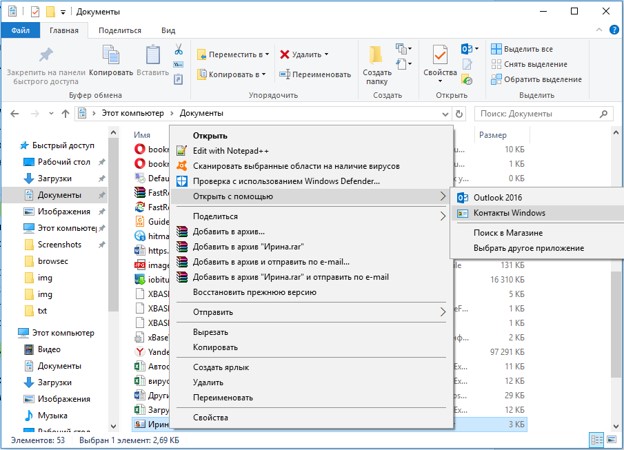
- Outlook – один из компонентов Microsoft Office, который устанавливается вместе с Word и Excel. Программа обеспечивает данными в более удобном для чтения виде и открывает доступ к редактированию содержимого. Проблемы с кириллицей у приложения тоже присутствуют.
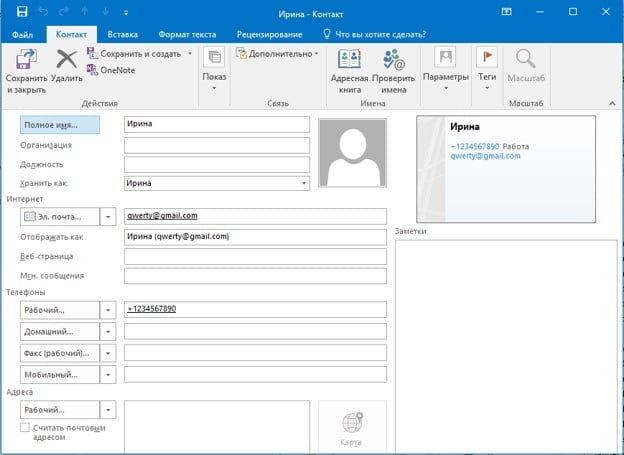
- Блокнот – стандартное приложение может открыть визитку, но внешний вид содержимого не слишком удобен для изучения. Значительную часть информации будут занимать теги, среди которых придется вручную искать информацию о контактах. Зато блокнот правильно отображает русские символы. Редактирование с его помощью недоступно, так как приводит к неработоспособности файла в дальнейшем.
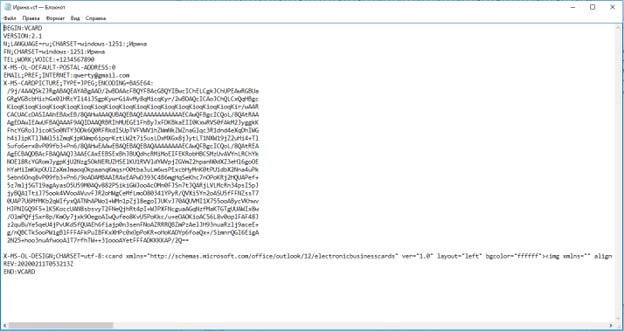
- Notepad++ — более продвинутый вариант блокнота, позволяющий делать небольшие правки. Созданные в программе корректировки не нарушают структуру файла.
Важно! Порой бывает полезно узнать, как создать файл VCF для импорта контактов . Самым простым в реализации способом является вариант с использованием Outlook. Достаточно запустить приложение (найти можем через поиск), нажать на пункт «Создать элемент» и выбрать «Контакт». После ввода базовых данных из визитной карточки, кликаем на пункт «Файл» и жмем на «Сохранить как». Проверяем, что в нижней строке стоит «Тип файла» — «Файлы vCard (.vcf)».
Онлайн-сервисы
Лучший способ хранения контактов подразумевает использование Google Контакты – один из сервисов Gmail. Сюда записывают синхронизированные контакты с телефона.
Как открыть VCF онлайн :
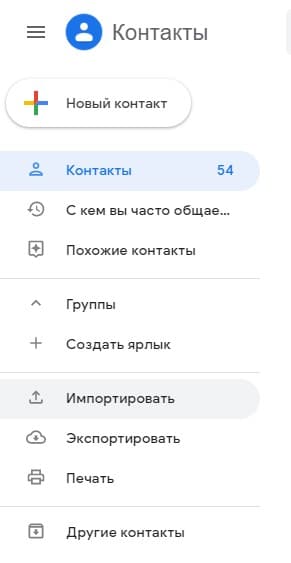
- Переходим на страницу Google Контакты .
- Входим в профиль с помощью пароля и логина (если нужно).
- В вертикальном меню жмем на «Импортировать».
- Жмем на кнопку «Выбрать файл» и указываем элемент, который нужно добавить в базу.
- После клика на кнопку «Импортировать», контакт отобразится в общем списке.
Если не удалось импортировать vCard-файл , скорее всего причина в редактировании содержимого обычным блокнотом. Данные повреждены и Google их не может открыть. Стоит заново создать или скопировать файл и в исходном виде загрузить на сервис.
Проблема с кодировками
В современных версиях Windows есть приложение «Контакты Windows», которое позволяется как открыть vcf файл на компьютере, так и добавить его в список контактов операционной системы, где файл будет преобразован в формат *.contact и станет доступен для редактирования средствами Windows. Но такая возможность доступна только для файлов, записанных в кодировке Windows. В то же время многие мобильные устройства и современные почтовые приложения сохраняют vcf файлы в современной кодировке UTF-8. И если такой файл попробовать открыть средствами Windows, то кириллические символы не прочитаются должным образом.
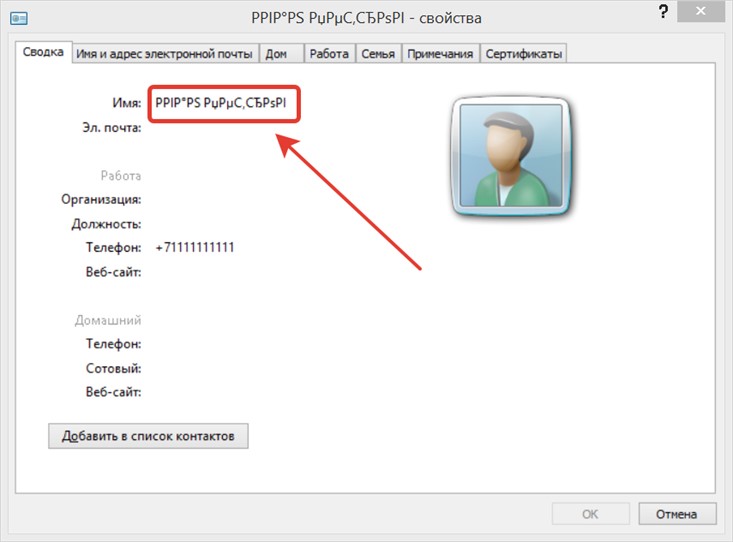
Интересно, что файлы в кодировке Windows доступны для ручного редактирования в любых текстовых редакторах. Вот как выглядит текстовое содержимое vcf файла, созданного с помощью программы Microsoft Outlook.

Казалось бы, логично перевести все файлы в кодировку Windows, чтобы иметь возможность работать с ними на компьютере, в т.ч. и в текстовых редакторах. Однако проблема в том, что тогда эти файлы не получится использовать на других устройствах и в современных почтовых программах. К примеру, последний vcf файл, несмотря на то, что он красиво выглядит в блокноте и программе «Контакты Windows», в почтовой программе emClient открывается неправильно.
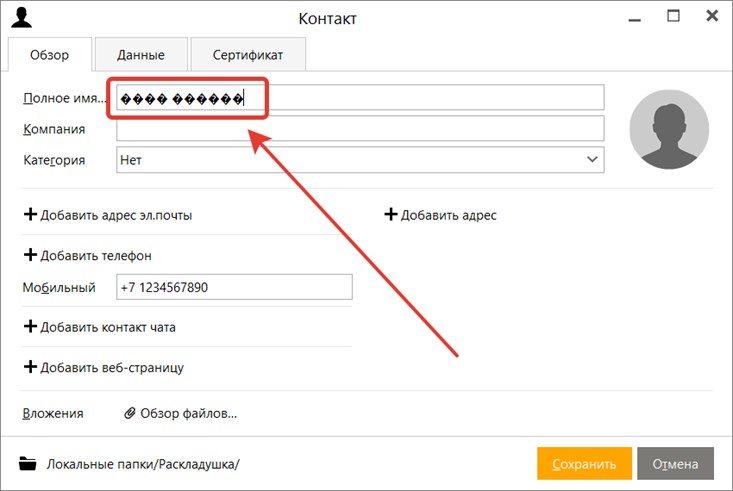
Такие же проблемы возникают при экспорте vcf файлов на мобильные устройства. Поэтому наиболее оптимальным выходом из ситуации является использование программ, умеющих полноценно работать с визитными карточками в кодировке UTF-8. Вышеупомянутая программа emClient вполне подходит для этой цели. Более того, она умеет экспортировать файлы в кодировке UTF так, что сохраняется читабельность кириллических символов.
Как открыть vcf файл в Outlook
Для того, чтобы просмотреть vcf в Outlook выполните следующее:
- Запустите Microsoft Outlook;
- Кликните на вкладку «Файл», в ней выберите «Импорт и экспорт» (Import and Export);
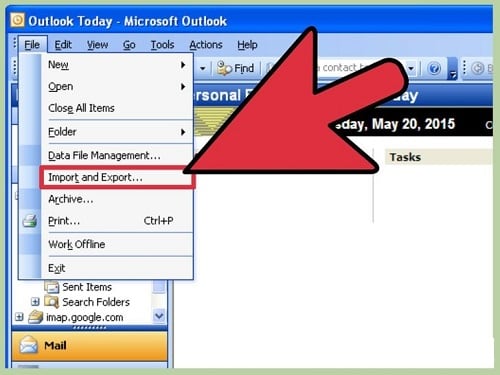
Выберите опцию «Import and Export»
Контакты будут добавлены в раздел «Пользователи» данной программы.
Какие могут быть проблемы с vcf файлом
Иногда пользователи не могут открыть файл из-за того, что он повреждён. Попробуйте выполнить его повторную загрузку. Если проблема не устранена, возможно, сам исходный файл повреждён ещё до отправки, попросите владельца визитки переслать его повторно.
Ещё одна проблема — сообщение «неподдерживаемый тип файла». Оно часто появляется на мобильных устройствах, реже на компьютере. Для решения проблемы нужно воспользоваться другой программой. На смартфоне – установить приложение стороннего разработчика для просмотра формата vcf. А на компьютере выбрать другую программу через пункт «Открыть с помощью» или открыть vCard File онлайн.












